
Iedereen in zijn leven wil tijd hebben om te doenzoveel mogelijk gevallen. Helaas beslist niet hij. Tijd is wat ieder van ons altijd mist. Mensen hebben echter een groot aantal manieren bedacht om een operatie of een bepaalde actie te versnellen.

Het zal vandaag niet zo globaal zijn, maar eerderongeveer kleinzielig, in zekere zin zelfs noodzakelijk. Over hoe Linux naar bestanden zoekt. Over hoe u dit proces meerdere keren kunt versnellen en hoe u het zoeken naar benodigde bestanden tot het uiterste kunt automatiseren.
Nu zullen we het geval overwegen bij gebruik van Linuxbestanden moeten worden doorzocht, wetende slechts enkele van zijn eigenschappen (naam, formaat of grootte). Deskundigen realiseerden zich al dat je hiervoor de opdracht find moet gebruiken.
Dus, laten we zeggen dat er op onze computer ergens in onze thuismap een afbeelding staat met de naam "Pokemon.jpg", maar we weten niet precies waar hij ligt.
Om niet elke map om de beurt te openen, kunt u de opdracht find gebruiken, namelijk registreren in de terminal:
| zoek / home -name "Pokemon.jpg" -print |
Het pad naar dit bestand wordt onmiddellijk weergegeven.Maar om het duidelijker te maken, is het de moeite waard om alles uit te leggen. Het gedeelte '/ home' geeft aan dat het bestand wordt doorzocht in de homedirectory. "-Name" wordt geschreven als de zoekopdracht op naam wordt uitgevoerd, waarna de volledige bestandsnaam tussen aanhalingstekens wordt aangegeven. En "-print" aan het einde geeft de opdracht om de resultaten op het scherm weer te geven.
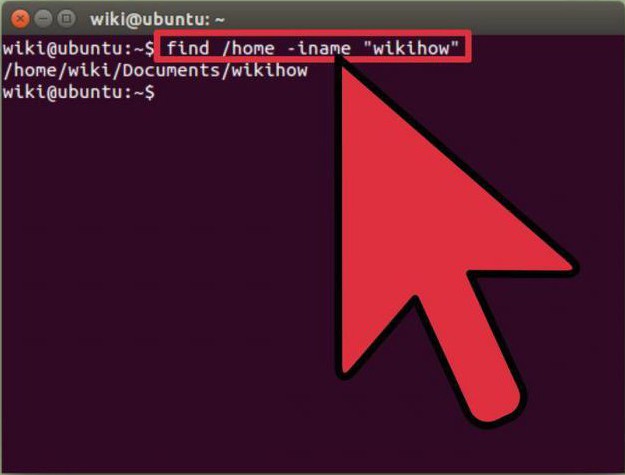
Laten we nu een situatie simuleren waarin u het bestandsformaat niet kent. In dit geval ziet de opdracht er als volgt uit:
| zoek / home -name "Pokemon *" -print |
In dit geval wordt "*" aan het einde van de bestandsnaam geplaatst. Dit betekent dat alle bestanden met de naam "Pokemon" worden gelokaliseerd, of het nu een afbeelding, document of muziek is.
Om een bestand met een bepaald formaat te vinden, bijvoorbeeld ".jpg", moet u het volgende invoeren:
| zoek / home -name "* .jpg" -print |
We denken dat de afhankelijkheid duidelijk is. En het werd duidelijk hoe het zoeken naar bestanden in Linux wordt uitgevoerd.
Veel mensen zijn gewend om in tekst te zoekenEen bepaald woord of een bepaalde zin kan worden gevonden door de tekst in Word of een soortgelijk programma te openen en daar te zoeken, maar onder Linux is het zoeken naar tekst in bestanden veel sneller en wat gemakkelijker.
Allereerst vergeten we het "vind" -commando, het zal ons in dit geval niet helpen. Laten we nu eens kijken naar het "grep" -commando. Zij is het die zal helpen om de woorden te vinden die nodig zijn in de enorme muur van de tekst.
Stel dat u een sms heefteen document dat de zin "I love Linux" bevat en je weet dat het zich in de map: "/ home / user" bevindt. Dus om de tekst te vinden die we nodig hebben in dit document, moet u de volgende opdracht invoeren:
| grep "I love Linux" /home/user/*.txt |
De syntaxis is hier heel eenvoudig. Na grep worden de woorden waarnaar moet worden gezocht, tussen aanhalingstekens aangegeven, en vervolgens moet u het pad naar het bestand plaatsen waar u ze moet zoeken en aan het einde het bestandsformaat aangeven.

In Linux worden grote bestanden het vaakst doorzocht als de schijfruimte laag is en het dringend is om zware bestanden te verwijderen.
Er zijn twee opties om dergelijke bestanden snel te vinden en te verwijderen. Ze zijn fundamenteel niet anders, en alleen u kunt beslissen welke u wilt gebruiken.

Met het eerste commando kunnen we bestanden vinden die groter zijn dan de opgegeven:
| zoek / -size + 1G-print |
In dit geval zien we dat de maat wordt aangegeven"+ 1G", betekent dat er bestanden zullen zijn die groter zijn dan 1 GB. Als er in plaats van een plus een min was, zou dit betekenen dat er gezocht werd naar bestanden die kleiner zijn dan de opgegeven grootte. Maar deze methode is om één reden slecht: als er veel van dergelijke bestanden zijn, zul je ze heel lang doorlopen, dus er is ook een tweede optie.
Ga naar de opdrachtregel:
| find / -mount -type f -ls 2> / dev / null | sorteer -rnk7 | hoofd -10 | awk "{printf"% 10d MBt% sn ", ($ 7/1024) / 1024, $ NF}" |
Daarna verschijnen er tien bestanden op het scherm, te beginnen met de grootste. Dit helpt u tijd te besparen bij het vinden van een geschikte verwijderingsoptie.
Voordat u deze commando's uitvoert, wordt aanbevolen om het commando "sudo su" te schrijven om superuser-rechten te krijgen, aangezien het zoeken naar bestanden ook root zal beïnvloeden.
Het komt vaak voor bij langdurig gebruikduplicaten van reeds gemaakte bestanden verschijnen op de computer. Ze ontstaan om vele redenen, waaronder nalatigheid. Dit bedreigt natuurlijk niets ernstigs, maar het neemt nog steeds ruimte in beslag, daarom moet je op Linux naar dubbele bestanden zoeken om ze snel allemaal te verwijderen.
Net als in de vorige keer zijn er twee manieren om dit te doen, maar laten we ons concentreren op één, die eenvoudiger is.
U kunt een speciaal hulpprogramma downloaden door in de terminal te schrijven:
| sudo apt-get install fslint |
Het verschilt van andere opties doordat het een grafische interface heeft, waardoor het voor beginners gemakkelijker wordt om ermee te werken.

Nadat u het heeft gestart, kunt u onmiddellijk op de zoekopdracht klikken, standaard wordt deze uitgevoerd in de homedirectory. U kunt desgewenst elke directory kiezen.
Onthoud natuurlijk al het bovenstaandeniet iedereen kan commando's uitvoeren, en eerlijk gezegd zijn ze nutteloos, en opschrijven op een stuk papier is ook geen optie. Daarom is het nodig om over een alternatief te praten, dat honderd keer eenvoudiger is, hoewel tijdrovend.
De eerste optie, als u een bestand moet vindenop naam, zal er een zoekopdracht vanuit de verkenner plaatsvinden. Selecteer gewoon de map waarin het vereiste bestand zich vermoedelijk bevindt en voer in het zoekvak rechtsboven de naam in. U kunt daar ook het bestandsformaat invoeren.
De tweede optie is geschikt als uhet is nodig om in Linux-bestanden naar een string te zoeken. Download LibreOffice en kopieer uw tekst daarheen. Druk vervolgens op de toetsencombinatie Ctrl + F en voer in de regel die verschijnt de gewenste combinatie van woorden in.
Dat is het eigenlijk. Op deze manier kunt u snel vinden wat u zoekt zonder de commando's te onthouden.
Zoals je kunt zien, kun je onder Linux naar bestanden zoekenimplementeren op verschillende manieren. Sommige zijn beter, andere zijn erger, het hangt allemaal af van de situatie. In ieder geval kunt u het nu na het lezen van dit artikel doen. Als u de opdrachtregel een tijdje gebruikt, zult u de meeste opdrachten onthouden en vervolgens kunt u het proces verschillende keren versnellen.


























